XScreensaver es un protector de pantalla y un casillero para el servidor de visualización X11. Ubuntu viene con el gnome-screensaver , pero nunca funcionó fuera de la caja. Este tutorial le muestra cómo instalar XScreenSaver en Ubuntu 18.04/Ubuntu 19.04 y cómo iniciarlo automáticamente en el momento del arranque.
Instalar XScreenSaver en Ubuntu 18.04, Ubuntu 19.04
XScreensaver está incluido en el repositorio de software de Ubuntu, por lo que puede instalarlo fácilmente ejecutando el siguiente comando en una ventana de terminal.
sudo apt install xscreensaver
Para verificar su versión de XScreenSaver, ejecute el siguiente comando:
xscreensaver --help
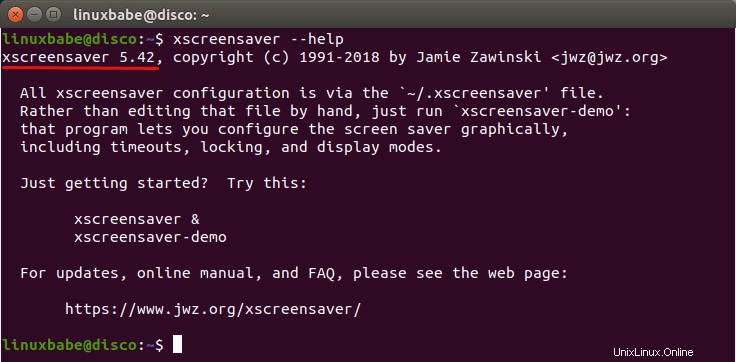
Ahora puede iniciar el programa XScreenSaver desde Unity Dash o su iniciador de aplicaciones preferido.
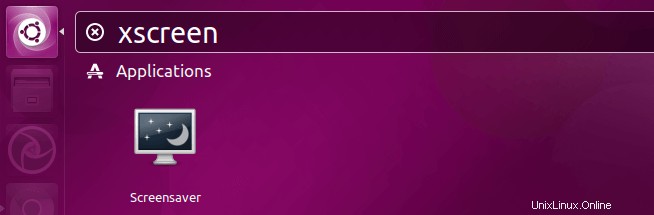
Al iniciarlo por primera vez, el programa le pedirá que inicie el demonio XScreenSaver. Haga clic en Aceptar para iniciar el demonio. De forma predeterminada, se mostrará un protector de pantalla aleatorio después de 10 minutos de inactividad.
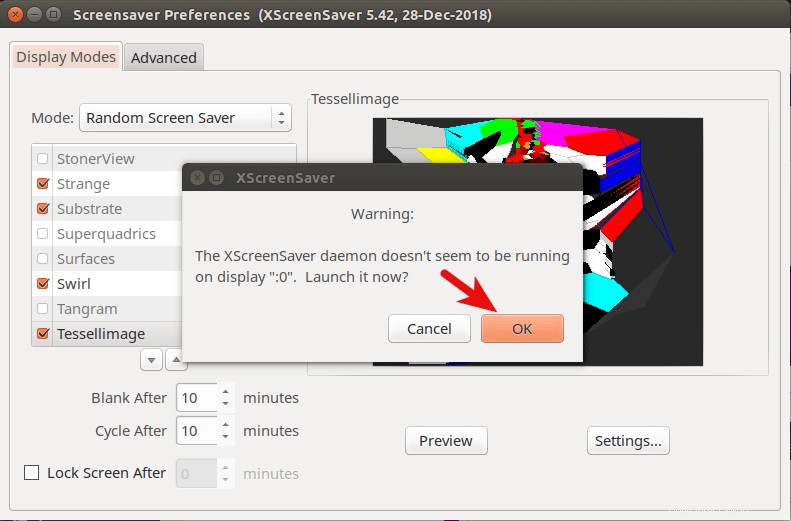
Cómo obtener el inicio automático de XScreenSaver en el momento del arranque
Dado que Ubuntu viene con gnome-screensaver , que es una bifurcación de XScreenSaver, debemos eliminar gnome-screensaver para iniciar automáticamente XScreenSaver en el momento del arranque.
sudo apt remove gnome-screensaver
Luego abra startup applications .
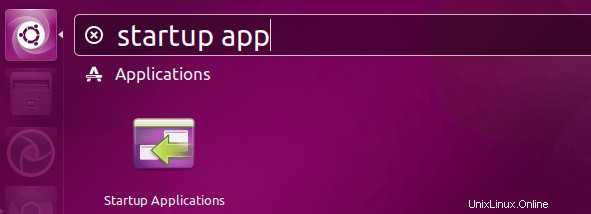
Agregue una nueva entrada de inicio como a continuación. Introduce xscreensaver -nosplash en el campo de comando.
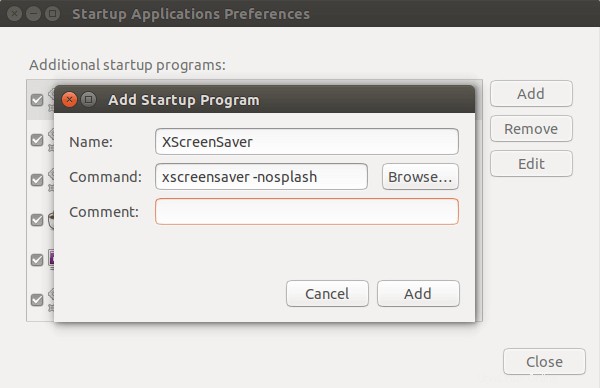
Reinicie su computadora y el demonio XScreenSaver debería iniciarse automáticamente cuando inicie sesión. Si vuelve a abrir el programa XScreenSaver, no le indicará que inicie el demonio porque el demonio ya se ha iniciado.
Inicio automático con el servicio Systemd
Alternativamente, puede obtener el inicio automático de XScreenSaver en el momento del arranque con Systemd, que Ubuntu usa desde 15.04 (Willy Werewolf).
Primero, ejecute el siguiente comando para crear un directorio para almacenar el archivo de servicio Systemd de usuarios individuales.
mkdir -p ~/.config/systemd/user/
Luego crea xscreensaver.service archivo con un editor de texto de línea de comando como Nano
nano ~/.config/systemd/user/xscreensaver.service
Copie y pegue el siguiente texto en el archivo.
[Unit] Description=XScreenSaver [Service] ExecStart=/usr/bin/xscreensaver -nosplash [Install] WantedBy=default.target
Para guardar el archivo en el editor de texto Nano, presione CTRL+ O , luego presione Entrar para confirmar. Presiona CTRL+X salir. Finalmente, habilite este servicio para que XScreenSaver se inicie automáticamente en el momento del arranque.
systemctl --user enable xscreensaver